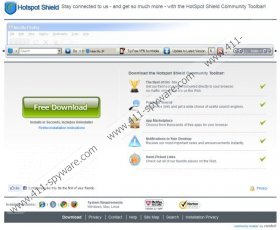Hotspot Shield Toolbar - Anleitung zum Entfernen
Hotspot Shield Toolbar ist ein potentiell unerwünschtes Programm, da es auf verschiedenen Computer-Sicherheitsbedrohungen bezogen werden kann. Dieses Browserplugin ist, zwar keine gefährliche Malwareinfektion es ausgenutzt werden durch Dritte um Pop-up Werbung mit schädlichem Inhalt anzuzeigen, und klicken Sie auf eine dieser anzeigen, die Sie leicht mit Malware infiziert werden könnte. Daher, Computer-Sicherheitsexperten dringend empfohlen Hotspot Shield Toolbar von Ihrem Computer zu entfernen, da es wichtig ist, Sicherheit und Stabilität Ihres Systems zu gewährleisten.
Einige Mitglieder halten, dass Hotspot Shield Toolbar ein Browser-Hijacker, weil sie ihre Browser-Einstellungen-Änderung an das Plugin betreffen. Es ist wahr, dass Conduit Suche als Standard-Startseite und Suchmaschine festgelegt wird, wenn Sie Hotspot Shield Toolbar auf Ihrem Computer installieren, aber das Schlüsselwort hier ist "install"-die Erweiterung Ihr System infizieren, Sie auslösen der Installations selbst, so dass die Erweiterung ein Browser-Hijacker betrachtet werden kann.
Sie können Hotspot Shield Toolbar von der offiziellen Website unter hotspotshield.ourtoolbar.com herunterladen oder es kann zusammengerollt mit Freeware, kommen aber der wichtigste Punkt bleibt gleich – ist der Benutzereingriff erforderlich Hotspot Shield Toolbar auf einem PC installiert bekommen, deshalb sie für extreme Vorsicht, nennt vor allem, wenn Sie Shareware von unbekannten Websites installieren. Sie können eine bestimmten Browser-Plugin, um Ihren Browser-Einstellungen zu ändern, ohne zu merken, auf diese Weise einen Kanal für Malware-Verbreitung öffnen.
Das ist nicht zu sagen, dass Hotspot Shield Toolbar von Cyberkriminellen Zielcomputern mit gefährlichen Bedrohungen infizieren immer ausgenutzt wird. Jedoch mit Conduit-Suche als die Standardstartseite festgelegt, sind Sie verpflichtet, die verschiedenen kommerzielle anzeigen auf dem Bildschirm miterleben und Dritte können leicht ihre bösartige Inhalte in diese anzeigen, einbetten, da Drittanbieterinhalte nicht Hotspot Shield Toolbar unterliegt Datenschutzbestimmungen.
Folglich Hotspot Shield Toolbar nicht verantwortlich für was auch immer zu Ihrem System geschieht, sobald Sie auf eine der oben genannten anzeigen. Es ist Ihre Pflicht, sicherzustellen, dass Ihr System sicher bleibt, während Sie im Internet surfen; Daher ist es wichtig, Hotspot Shield Toolbar vom Computer zu entfernen. Befolgen Sie die Anweisungen Hotspot Shield Toolbar manuell deinstallieren und Scannen Sie Ihren PC mit SpyHunter Kostenlose Scanner für alle potentiell unerwünschte Programme Links überprüfen.
Hotspot Shield Toolbar Entfernen
Windows 8
- Bewegen Sie Mauszeiger nach rechts unten auf dem Bildschirm
- Wählen Sie Einstellungen , und öffnen Sie die Systemsteuerung.
- Öffnen Sie Programm deinstallieren und entfernen Sie Hotspot Shield Toolbar.
Windows Vista & Windows 7
- Öffnen Sie im Startmenü , und klicken Sie auf Systemsteuerung.
- Gehen Sie auf Programm deinstallieren und entfernen Sie Hotspot Shield Toolbar.
Windows XP
- Öffnen Sie Start-Menü und öffnen Sie die Systemsteuerung.
- Wählen Sie Hinzufügen oder entfernen Programme und deinstallieren Sie Hotspot Shield Toolbar.
Conduit Suche aus Ihrem Browser entfernen
InternetExplorer
- Drücken Sie Alt + X , und klicken Sie auf Internetoptionen.
- Ändere deine Homepage-Adresse unter "Allgemein" , und drücken Sie OK.
- Drücken Sie erneut Alt + X , und klicken Sie auf Add-ons verwalten.
- Klicken Sie auf Suchanbieter im linken Bereich.
- Festlegen Sie eine neue Standard-Suchmaschine und entfernen Sie unerwünschte Suchanbieter.
Mozilla Firefox
- Drücken Sie den orangenen Firefox-Schaltfläche , und klicken Sie auf Optionen.
- Ändern Sie Ihre Homepage-Adresse unter "Allgemein" und klicken Sie auf OK.
- Klicken Sie auf das Suchsymbol Motor Links vom Suchfeld (oben rechts).
- Wählen Sie Suchmaschinen verwalten.
- Entfernen Sie Hotspot Shield maßgeschneiderte Web-Suche aus der Liste, und klicken Sie auf OK.
Google Chrome
- Drücken Sie Alt + F , und gehen Sie auf Einstellungen.
- Unter beim Start wählen Sie eine bestimmte Seite oder Seiten zu öffnen und klicken Sie auf Seiten.
- Ändern Sie Ihre Homepage-Adresse zu, und drücken Sie OK.
- Wählen Sie Suchmaschinen verwalten unter suchen.
- Festlegen Sie eine neue Standard-Suchmaschine, löschen Sie unerwünschte Suchanbieter, und klicken Sie auf fertig.
Für den Fall, dass Sie irgendwelche anderen Fragen Hotspot Shield Toolbar haben, lassen Sie uns einen Kommentar unten.
Hotspot Shield Toolbar - Screenshots: